윈도우 명령 프롬프트에서 getmac 명령어는 네트워크 인터페이스의 MAC 주소(Media Access Control Address)를 확인하는 데 사용됩니다. MAC 주소는 네트워크 인터페이스 카드(NIC)에 할당된 고유 식별자로, 네트워크 통신에서 중요한 역할을 합니다.
< getmac 명령어의 사용법과 옵션 >
- 기본 사용법
명령 프롬프트를 열고 다음 명령을 입력합니다:
getmac
이 명령어는 현재 컴퓨터의 모든 네트워크 어댑터에 대한 MAC 주소와 관련 정보를 표시합니다.
- 출력 형식
기본적으로 `getmac` 명령어를 실행하면 다음과 같은 형식으로 출력됩니다:
Physical Address Transport Name
==========================================================
00-14-22-01-23-45 \Device\Tcpip_{12345678-1234-1234-1234-123456789ABC}
00-25-B5-56-78-9A \Device\Tcpip_{87654321-4321-4321-4321-CBA987654321}
Physical Address : 네트워크 어댑터의 MAC 주소
Transport Name : 네트워크 어댑터와 관련된 전송 이름
- 옵션
getmac 명령어는 몇 가지 옵션을 제공하며, 이를 통해 출력 형식을 조정하거나 원격 컴퓨터의 정보를 조회할 수 있습니다.
1. /v : 상세한 정보를 표시합니다.
getmac /v
이 옵션을 사용하면 네트워크 어댑터의 이름, 상태 등의 추가 정보가 표시됩니다.
2. /fo <format> : 출력 형식을 지정합니다. 사용 가능한 형식은 `TABLE`, `LIST`, `CSV`입니다.
getmac /fo TABLE
getmac /fo LIST
getmac /fo CSV
3. /nh : 표 형식 출력에서 헤더를 생략합니다. 이 옵션은 `TABLE` 또는 `CSV` 형식과 함께 사용할 수 있습니다.
getmac /fo CSV /nh
4. /s <Computer> : 원격 컴퓨터의 정보를 조회합니다.
getmac /s RemoteComputerName
이 옵션을 사용할 때는 해당 원격 컴퓨터에 대한 접근 권한이 필요합니다.
5. /u <Domain\User> : 원격 컴퓨터에 접근할 때 사용할 사용자 계정을 지정합니다.
getmac /s RemoteComputerName /u Domain\User
6. /p <Password> : 원격 컴퓨터에 접근할 때 사용할 비밀번호를 지정합니다.
getmac /s RemoteComputerName /u Domain\User /p Password
- 예제
1. 현재 컴퓨터의 네트워크 어댑터 MAC 주소 확인
getmac
2. 자세한 정보 포함
getmac /v
3. CSV 형식으로 출력 (헤더 포함)
getmac /fo CSV
4. 원격 컴퓨터의 MAC 주소 조회
getmac /s RemoteComputerName /u AdminUser /p AdminPassword
- 주의 사항
원격 컴퓨터의 정보를 조회할 때는 해당 컴퓨터에 대한 접근 권한이 있어야 하며, 방화벽 설정 등에 따라 접근이 제한될 수 있습니다.
getmac 명령어는 네트워크 어댑터가 올바르게 작동하고 있을 때 유효한 정보를 제공합니다. 네트워크 어댑터가 비활성화되어 있으면 해당 어댑터의 정보가 표시되지 않을 수 있습니다.
위와 같은 방법으로 getmac 명령어를 사용하여 윈도우 컴퓨터의 네트워크 어댑터 정보를 쉽게 조회할 수 있습니다.
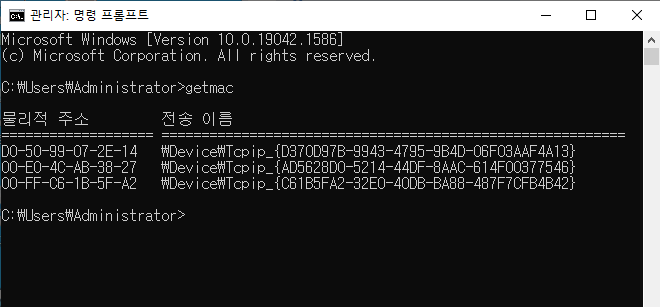
getmac 명령어